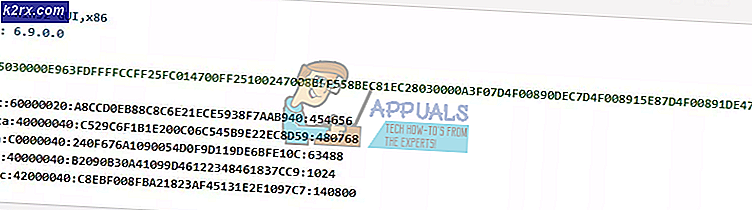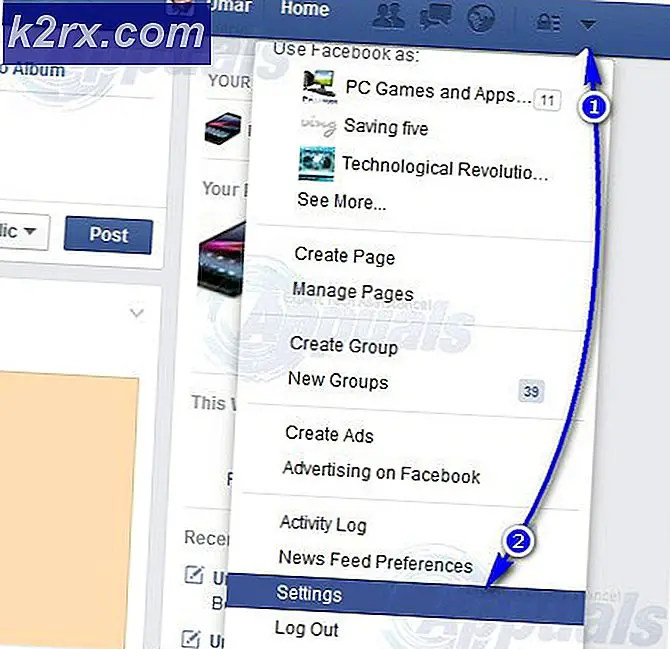Naar bureaublad gaan op Windows 10
Op het steeds veranderende canvas dat een Windows-computer is, is de Desktop het enige punt van consistentie. Als een Windows-computer moest worden uitgedrukt als een functie op een tweedimensionaal cartesisch coördinatensysteem, zou het bureaublad de oorsprong (0, 0) zijn. Kortom, het bureaublad op een Windows-computer is de thuisbasis van de gebruiker. Dit is het geval in het geval dat alle versies van het Windows-besturingssysteem ooit zijn ontwikkeld en gedistribueerd naar het publiek, waaronder Windows 10 - de nieuwste en beste versie van Windows. Het bureaublad kan echter worden begraven onder enorm veel vensters en geopende programma's wanneer u veel multitasking doet.
Dus, wat doe je als ze veel op hun computer rondlopen en uiteindelijk tientallen open vensters tussen hen en hun Desktop plaatsen, en dan om hun reden naar hun Desktop moeten gaan? Minimaliseer je alle vensters die ze een voor een open voor zich hebben geopend? Dat is zeker een optie, maar het is niet de meest efficiënte optie. Gelukkig kunnen gebruikers op twee verschillende manieren onmiddellijk alles wat ze open hebben, minimaliseren en naar hun bureaublad op een Windows 10-computer brengen. U kunt als volgt direct naar het bureaublad op een Windows 10-computer gaan:
PRO TIP: Als het probleem zich voordoet met uw computer of een laptop / notebook, kunt u proberen de Reimage Plus-software te gebruiken die de opslagplaatsen kan scannen en corrupte en ontbrekende bestanden kan vervangen. Dit werkt in de meeste gevallen, waar het probleem is ontstaan door een systeembeschadiging. U kunt Reimage Plus downloaden door hier te klikkenMethode 1: Gebruik je muis
- Navigeer naar het systeemvak aan de rechterkant van de taakbalk van uw computer.
- Zoek een kleine rechthoekige knop aan de meest rechtse rand van het systeemvak .
- Klik op de kleine rechthoekige knop en u wordt meteen naar uw bureaublad geleid. Beweeg uw muis over deze knop en u kunt snel een kijkje nemen op uw bureaublad.
Methode 2: Een sneltoets gebruiken
Druk op uw toetsenbord op de Windows-logotoets + D en ongeacht waar u bent of wat u doet of welke toepassingen u hebt geopend, worden alle geopende vensters geminimaliseerd en wordt u naar uw bureaublad geleid.
Of u nu naar het bureaublad gaat op een Windows 10-computer met behulp van uw muis of de sneltoets, door dezelfde actie nog een keer uit te voeren als u eenmaal op uw bureaublad bent, kunt u alle vensters maximaliseren die u geminimaliseerd hebt om naar uw bureaublad te gaan in de dezelfde exacte volgorde. Je kunt niet alleen snel teruggaan naar wat je aan het doen was als je eenmaal hebt wat je nodig hebt van je Desktop, maar als je per ongeluk alles wat je open hebt minimaliseert en naar je Desktop gaat, is het proces volledig en eenvoudig omkeerbaar.
PRO TIP: Als het probleem zich voordoet met uw computer of een laptop / notebook, kunt u proberen de Reimage Plus-software te gebruiken die de opslagplaatsen kan scannen en corrupte en ontbrekende bestanden kan vervangen. Dit werkt in de meeste gevallen, waar het probleem is ontstaan door een systeembeschadiging. U kunt Reimage Plus downloaden door hier te klikken